怎样使用Windows7系统直接刻录ISO文件 使用Windows7系统直接刻录ISO文件的方法
时间:2017-07-04 来源:互联网 浏览量:
今天给大家带来怎样使用Windows7系统直接刻录ISO文件,使用Windows7系统直接刻录ISO文件的方法,让您轻松解决问题。
Windows操作系统在以前的版本中总是不可避免缺少一些常用的功能,比如说是光盘刻录,只要是经常刻录光盘的PC用户都知道,想要刻录ISO镜像文件必须要先找一款好用又强大的刻录软件,Nero,Imgburn,CDBurner XP,InfraRecorder...都是一些大家常用的刻录工具。不过这次windows7完全不同了,不仅拥有美观的界面,同时也新加入很多友好强大的功能,也许这也是为什么Windows7从一亮相就引起全球用户不断关注的原因吧!
操作步骤 在Windows7中刻录ISO镜像十分简单,只需鼠标右键点击想要刻录的ISO文件,然后在弹出的菜单中选择“Burn disc image”,马上在打开的窗口中选择刻录光盘的驱动器就可以开始了,简单吧!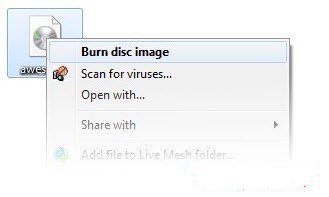 Windows7提供了一个最基本的工具来帮助用户进行ISO镜像刻录,但是也仅仅只限于ISO格式文件,如果你需要刻录其他格式的镜像如img,mdf,bin等还是只能选择其他第三方刻录软件才能实现。
Windows7提供了一个最基本的工具来帮助用户进行ISO镜像刻录,但是也仅仅只限于ISO格式文件,如果你需要刻录其他格式的镜像如img,mdf,bin等还是只能选择其他第三方刻录软件才能实现。
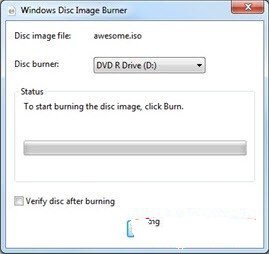
以上就是怎样使用Windows7系统直接刻录ISO文件,使用Windows7系统直接刻录ISO文件的方法教程,希望本文中能帮您解决问题。
我要分享:
相关教程
- ·怎样刻录iso文件 刻录iso文件的方法
- ·怎样将iso文件刻录到u盘 将iso文件刻录到u盘的方法有哪些
- ·ISO文件刻录,光盘刻录
- ·怎样使用Windows自带的刻录软件刻录文件 使用Windows自带的刻录软件刻录文件的方法
- ·怎麽使用Nero7刻录Windows系统恢复DVD光盘,使用Nero7刻录Windows系统恢复DVD光盘的方法
- ·dvd刻录机软件如何刻录dvd文件? dvd刻录机软件刻录dvd文件的方法
- ·windows2016标准版激活密钥 Windows Server 2016 Standard Key购买渠道
- ·怎么办c盘的空间分到d盘 如何将C盘空间分配给D盘
- ·安卓模拟器可以root吗 模拟器root权限开启方法
- ·笔记本开麦克风没声音 笔记本麦克风没有声音
电脑软件教程推荐
- 1 windows2016标准版激活密钥 Windows Server 2016 Standard Key购买渠道
- 2 安卓模拟器可以root吗 模拟器root权限开启方法
- 3 分辨率电脑一般是多少 电脑屏幕分辨率一般为多少
- 4笔记本电脑怎么连无线wifi 笔记本电脑连不上网络的原因及解决方法
- 5redmibook怎么进入bios 小米笔记本bios设置方法
- 6极米投影仪笔记本投屏 极米手机投屏
- 7爱普生怎么设置彩色打印 爱普生打印机彩色照片打印设置步骤
- 8电脑如何更改息屏时间 如何在电脑上设置屏幕自动息屏时间
- 9cs vac无法验证你的会话 csgo vac无法验证您的游戏会话错误解决方案
- 10华为怎么保存长图截屏 华为手机如何进行滚屏截屏操作指南
电脑软件热门教程
- 1 笔记本光驱位置如何装硬盘 笔记本光驱位置装硬盘的方法
- 2 iphone等苹果设备照片删不掉怎么解决 iphone等苹果设备照片删不掉怎么处理
- 3 Photoshop去掉图片的方法 Photoshop如何去掉白底
- 4微信手机桌面快捷方式怎么调出来 手机微信图标不见了怎么办
- 5酷派手机无法连接电脑的解决方案 酷派手机要如何来连接电脑
- 6电脑黑屏但是可以打开任务管理器 桌面黑屏但是能听到声音
- 7电脑中文件打开慢的解决的方法有哪些 电脑中文件打开慢该如何解决
- 8笔记本黑屏开不了机怎么解决? 笔记本黑屏开不了机解决的方法有哪些?
- 9键盘打开计算机的具体方法 该怎样用键盘打开计算机
- 10怎麽取出word里的图片 把WORD文档里的图片拿出来的方法
最新电脑教程
- 1 windows2016标准版激活密钥 Windows Server 2016 Standard Key购买渠道
- 2 怎么办c盘的空间分到d盘 如何将C盘空间分配给D盘
- 3 安卓模拟器可以root吗 模拟器root权限开启方法
- 4笔记本开麦克风没声音 笔记本麦克风没有声音
- 5宏基快捷启动键 宏基笔记本U盘启动指南
- 6图片怎么调整分辨率 如何快速调整图片的分辨率
- 7华硕笔记本usb接口在哪里 华硕笔记本BIOS USB接口启用教程
- 8分辨率电脑一般是多少 电脑屏幕分辨率一般为多少
- 9怎么调闹铃声音 iphone手机闹钟音量调节方法
- 10笔记本电脑怎么连无线wifi 笔记本电脑连不上网络的原因及解决方法
